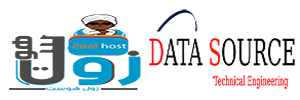كيفية زيادة حجم ملف الوسائط الحد الأقصى لحجم التحميل في وورد
إذا كنت تقوم ببناء موقع WordPress على الويب يستضيف مجموعة ملفات بها ملفات صور كبيرة أو موقع استضافة فيديو به حجم ملف وسائط واحد يصل إلى غيغابايت ، فقد تواجه عقبة طريق تتمثل في عدم القدرة على تحميل ملفات وسائط أكبر من 25 ميغابايت (في معظم الحالات ).
يبدو أن خطأ الخادم الداخلي 500 دائمًا يأتي في أسرع وقت ، ويذهب المستخدمون فجأة للعثور على كيفية الحصول على موقع WordPress على الإنترنت.
بشكل افتراضي ، يتراوح الحد الأقصى لحجم التحميل في WordPress من 2 ميغابايت إلى 150 ميجابايت اعتمادًا على إعدادات موفر استضافة الويب لديك بشكل افتراضي.
للتحقق من الحد الأقصى الحالي لحجم التحميل في موقع WordPress الخاص بك ، انتقل إلى WP Admin → Media → Add New. سترى الحد الأقصى الحالي لحجم التحميل في الأسفل كما هو موضح في لقطة الشاشة.
إذا كان الحد الأقصى الحالي لحجم التحميل يلبي طلبك ، فيمكنك تركه كما هو. ومع ذلك ، إذا لم يكن الأمر كذلك ، فليس هناك العديد من الطرق التي يمكنك من خلالها زيادة الحد الأقصى لحجم التحميل في WordPress. سأقوم بتسليط الضوء على الطرق لتالية في هذا البرنامج التعليمي.
1. تحديث ملف htaccess
للوصول إلى ملف htaccess الخاص بك ، اتصل بالخادم عبر عميل FTP وانتقل إلى المجلد حيث تم تثبيت WordPress. افتح ملف htaccess في محرر رمز أو المفكرة وأضف الأسطر التالية.
php_value upload_max_filesize 64M php_value post_max_size 128M php_value memory_limit 256M php_value max_execution_time 300 php_value max_input_time 300
2. php.ini الخيار
افتح أي محرر نصوص وقم بإنشاء ملف جديد. انسخ الكود التالي واحفظه كـ php.ini.
- upload_max_filesize = 25M
- post_max_size = 13M
- memory_limit = 15M
3. زيادة حجم التحميل في Multisite
إذا كنت تقوم بتشغيل WordPress متعدد المواقع ، فيمكن زيادة حجم التحميل من الإعدادات. هذه الزيادة تعتمد على إعدادات الخادم الخاص بك. إذا تم ضبط الخادم الخاص بك على 20 ميغابايت ، فلا يمكنك زيادة حجم تحميل WordPress إلى 25 ميجابايت. ومع ذلك ، إذا تم تعيين الخادم الخاص بك على 20 ميغابايت تم تعيين إعداد الشبكة على 15 ميغابايت ، فيمكنك حل المشكلة عن طريق زيادة حجم التحميل إلى 20 ميغابايت.
4. ملف wp-config.php
هناك طريقة أخرى لزيادة حجم التحميل في WordPress وهي تحديد معلمة الحجم في ملف wp-config.php. للقيام بذلك ، قم بالوصول إلى دليل جذر WordPress الخاص بك باستخدام SSH أو FTP وتحديد موقع ملف wp-config.php.
- @ini_set( 'upload_max_size' , '20M' );
- @ini_set( 'post_max_size', '13M');
- @ini_set( 'memory_limit', '15M' );
6. طريقة البرنامج المساعد
انتقل إلى لوحة معلومات WordPress → الإضافات → أضف جديدًا ، وابحث عن "Increase Max Upload Filesize" ثم قم بتنشيط وتثبيت المكون الإضافي. بمجرد التثبيت ، انتقل إلى إعدادات البرنامج المساعد وأدخل ببساطة قيمة حجم التحميل.